Not
Bu sayfaya erişim yetkilendirme gerektiriyor. Oturum açmayı veya dizinleri değiştirmeyi deneyebilirsiniz.
Bu sayfaya erişim yetkilendirme gerektiriyor. Dizinleri değiştirmeyi deneyebilirsiniz.
Genel bakış
Bu makale, önizleme aracılığıyla Microsoft Entra aracılı kimlik doğrulamasını kullanan müşterilere yöneliktir. Kimlik Doğrulama Aracısı yazılımını yakın zamanda yükselttik (ve yeniden markaladık). Şirket içi sunucularınızda yüklü önizleme Kimlik Doğrulama Aracılarını el ile yükseltmeniz gerekir. Bu el ile yükseltme yalnızca bir kerelik bir eylemdir. Kimlik Doğrulama Aracıları için gelecekteki tüm güncelleştirmeler otomatiktir. Yükseltme nedenleri şunlardır:
- Kimlik Doğrulama Aracılarının önizleme sürümleri daha fazla güvenlik veya hata düzeltmesi almaz.
- Kimlik Doğrulama Aracılarının önizleme sürümleri, yüksek kullanılabilirlik için diğer sunuculara yüklenemez.
Kimlik Doğrulama Aracılarınızın sürümlerini denetleme
1. Adım: Kimlik Doğrulama Aracılarınızın nereye yüklendiğini denetleyin
Kimlik Doğrulama Aracılarınızın nereye yüklendiğini denetlemek için şu adımları izleyin:
- Microsoft Entra yönetim merkezinde en azından Karma Kimlik Yöneticisi olarak oturum açın.
- Entra ID>Entra Connect>Connect eşitlemesine göz atın.
- Doğrudan Kimlik Doğrulama'ya tıklayın. Bu sekme, Kimlik Doğrulama Aracılarınızın yüklü olduğu sunucuların listesini gösterir.
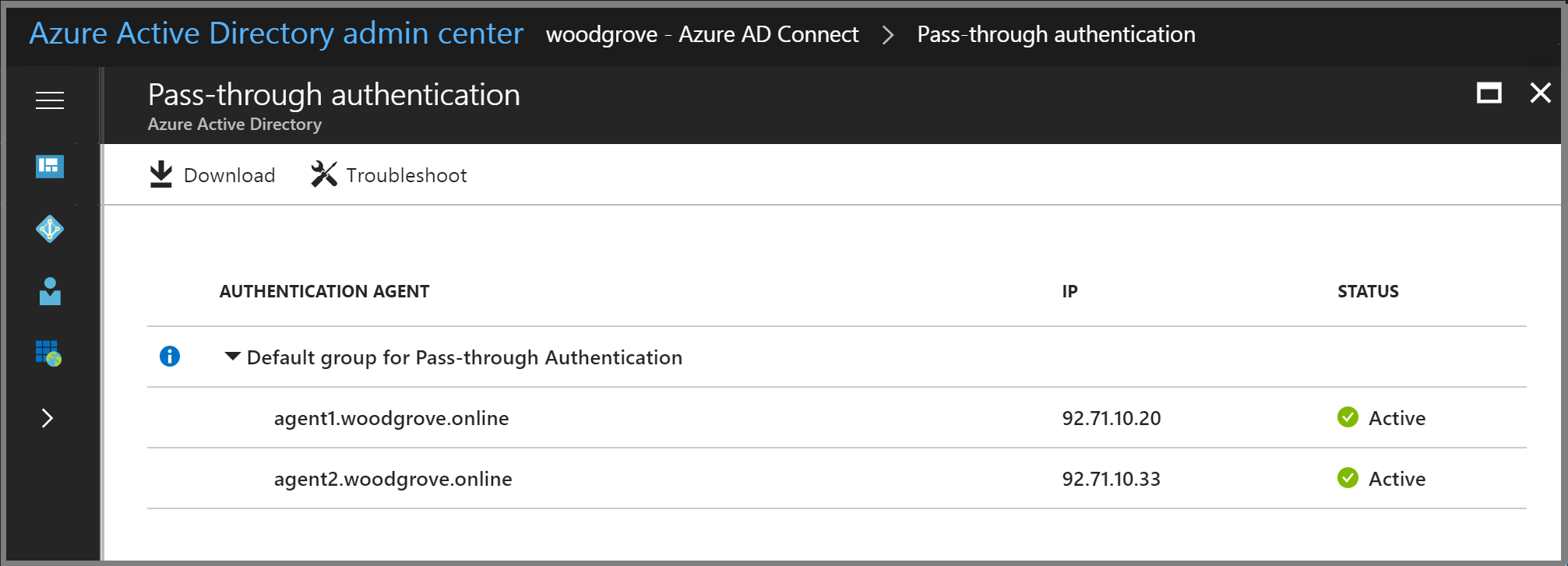
2. Adım: Kimlik Doğrulama Aracılarınızın sürümlerini denetleme
Kimlik Doğrulama Aracılarınızın sürümlerini denetlemek için, önceki adımda tanımlanan her sunucuda şu yönergeleri izleyin:
- Şirket içi sunucuda Denetim Masası -> Programlar -> Programlar ve Özellikler'egidin.
- "Microsoft Entra Connect Kimlik Doğrulama Aracısı" için bir giriş varsa, bu sunucuda herhangi bir işlem yapmanız gerekmez.
- "Microsoft Entra özel ağ bağlayıcısı" için bir giriş varsa, bu sunucuda manuel olarak yükseltmeniz gerekir.
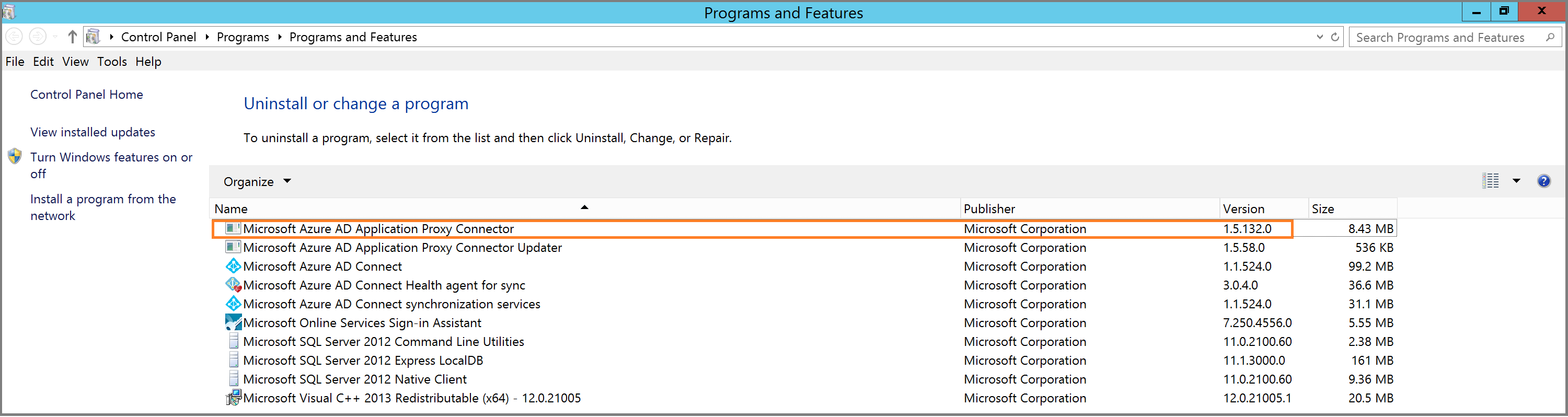
Yükseltmeye başlamadan önce izleyebileceğiniz en iyi yöntemler
Yükseltmeden önce aşağıdaki öğelere sahip olduğunuzdan emin olun:
- Yalnızca buluta özel Karma Kimlik Yöneticisi hesabı oluşturma: Doğrudan Kimlik Doğrulama Aracılarınızın düzgün çalışmadığı acil durumlarda kullanmak üzere yalnızca bulutta Karma Kimlik Yöneticisi hesabına sahip olmadan yükseltme yapmayın. Microsoft Entra Id'de acil durum erişim hesapları hakkında bilgi edinin. Bu adım kritik bir öneme sahiptir ve hesabınıza erişiminizin engellenmemesini sağlar.
- Yüksek kullanılabilirlik sağlayın: Daha önce tamamlanmadıysa, bu yönergeleri kullanarak oturum açma istekleri için yüksek kullanılabilirlik sağlamak üzere ikinci bir tek başına Kimlik Doğrulama Aracısı yükleyin.
Microsoft Entra Connect sunucunuzda Kimlik Doğrulama Aracısını yükseltme
Aynı sunucuda Kimlik Doğrulama Aracısı'nı yükseltmeden önce Microsoft Entra Connect'i yükseltmeniz gerekir. Hem birincil hem de hazırlama Microsoft Entra Connect sunucularınızda şu adımları izleyin:
- Microsoft Entra Connect'i yükseltin: Bu makaleyi izleyin ve en son Microsoft Entra Connect sürümüne yükseltin.
- Kimlik Doğrulama Aracısı'nın önizleme sürümünü kaldırın: Bu PowerShell betiğini indirin ve sunucuda Yönetici olarak çalıştırın.
- Kimlik Doğrulama Aracısı'nın en son sürümünü indirin (sürüm 1.5.2482.0 veya üzeri):Microsoft Entra yönetim merkezinde en az Karma Kimlik Yöneticisi olarak oturum açın. Entra ID>Entra Connect>Connect eşitlemesine göz atın.
>'i seçin. Hizmet koşullarını kabul edin ve Kimlik Doğrulama Aracısı'nın en son sürümünü indirin. Kimlik Doğrulama Aracısı'nı buradan da indirebilirsiniz. 4. Kimlik Doğrulama Aracısı'nın en son sürümünü yükleyin: 3. Adımda indirilen yürütülebilir dosyayı çalıştırın. İstendiğinde kiracınızın Karma Kimlik Yöneticisi kimlik bilgilerini sağlayın. 5. En son sürümün yüklendiğini doğrulayın: Daha önce gösterildiği gibi Denetim Masası - Programlar ->> Programlar ve Özellikler'e gidin ve "Microsoft Entra Connect Kimlik Doğrulama Aracısı" için bir giriş olduğunu doğrulayın.
Not
Microsoft Entra yönetim merkezindeki Geçiş Kimlik Doğrulaması dikey penceresini en azından Karma Kimlik Yöneticisi olarak kontrol ederseniz. önceki adımları tamamladıktan sonra, sunucu başına iki Kimlik Doğrulama Aracısı girdisi görürsünüz. Bunlardan biri Kimlik Doğrulama Aracısı'nı Etkin , diğeri Etkin Değil olarak gösterir. Bu beklenen bir durumdur. Etkin Olmayan girdisi birkaç gün sonra otomatik olarak bırakılır.
Diğer sunucularda Kimlik Doğrulama Aracısı'nı yükseltme
Diğer sunucularda (Microsoft Entra Connect'in yüklü olmadığı) Kimlik Doğrulama Aracılarını yükseltmek için şu adımları izleyin:
- Kimlik Doğrulama Aracısı'nın önizleme sürümünü kaldırın: Bu PowerShell betiğini indirin ve sunucuda Yönetici olarak çalıştırın.
- Kimlik Doğrulama Aracısı'nın en son sürümünü indirin (sürüm 1.5.2482.0 veya üzeri): Microsoft Entra yönetim merkezinde kiracınızın Karma Kimlik Yöneticisi kimlik bilgileriyle en azından Karma Kimlik Yöneticisi olarak oturum açın. Seçin Microsoft Entra ID -> Microsoft Entra Connect -> Geçiş Kimlik Doğrulaması -> Aracıyı indir. Hizmet koşullarını kabul edin ve en son sürümü indirin.
- Kimlik Doğrulama Aracısı'nın en son sürümünü yükleyin: 2. Adımda indirilen yürütülebilir dosyayı çalıştırın. İstendiğinde kiracınızın Karma Kimlik Yöneticisi kimlik bilgilerini sağlayın.
- En son sürümün yüklendiğini doğrulayın: Daha önce gösterildiği gibi Denetim Masası - Programlar ->> Programlar ve Özellikler'e gidin veMicrosoft Entra Connect Kimlik Doğrulama Aracısı adlı bir giriş olduğunu doğrulayın.
Not
Önceki adımları tamamladıktan sonra Microsoft Entra yönetim merkezindeki Geçiş Kimlik Doğrulaması dikey penceresini en az bir Karma Kimlik Yöneticisi olarak denetlerseniz, sunucu başına iki Kimlik Doğrulama Aracısı girişi görürsünüz - biri Kimlik Doğrulama Aracısının Etkin olduğunu, diğeri Etkin değil olduğunu gösterir. Bu beklenen bir durumdur. Etkin Olmayan girdisi birkaç gün sonra otomatik olarak bırakılır.
Sonraki adımlar
- Sorun giderme - Özelliğin yaygın sorunlarını çözmeyi öğrenin.